MOVIE
更新
Netflixの登録方法を紹介!3つのプランから選択が可能
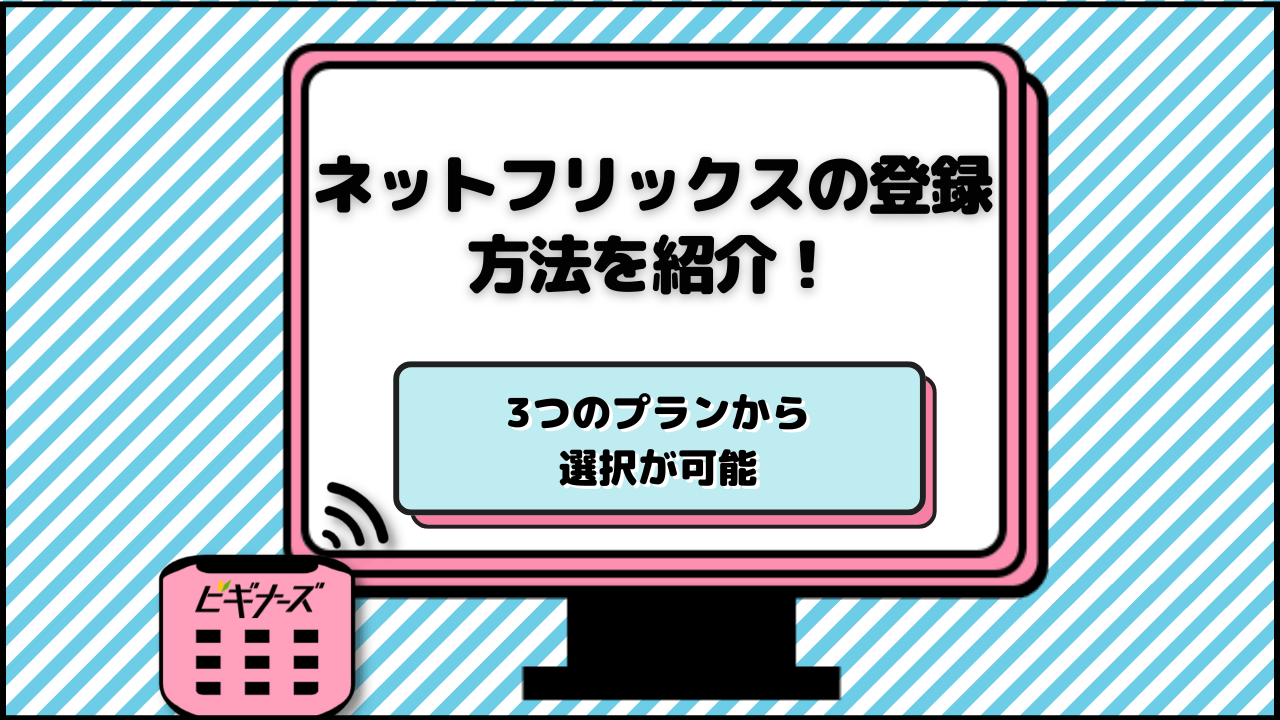
※当記事はアフィリエイト広告を含みますが、情報の正確性・公平性には影響しません。
Netflixは世界全体で2億人以上が利用している、独占配信中の作品を多く含む有料の動画配信サービスです。
作品数は公表していませんが、Netflixには『愛の不時着』や『ストレンジャー・シングス』など話題の作品が豊富に揃っています。
話題作をいち早く見たい、という方は月額890円(税込)から利用可能なNetflixに登録してみましょう。
この記事では、Netflixの登録方法をiOS&パソコン・Android・テレビ別に紹介するので、ぜひご覧ください。
「爆アゲセレクション」で
Netflixがお得!
- ドコモユーザーなら誰でも
Netflixの月額料金(税抜)
10~15%分の
dポイントが毎月もらえる! - ドコモ MAX/ドコモ ポイ活/
ahamo/eximo/
ギガホ/ドコモ光ペア
回線ご契約者なら20%還元!
※ドコモ経由の申込み限定
※dポイントは期間・用途限定
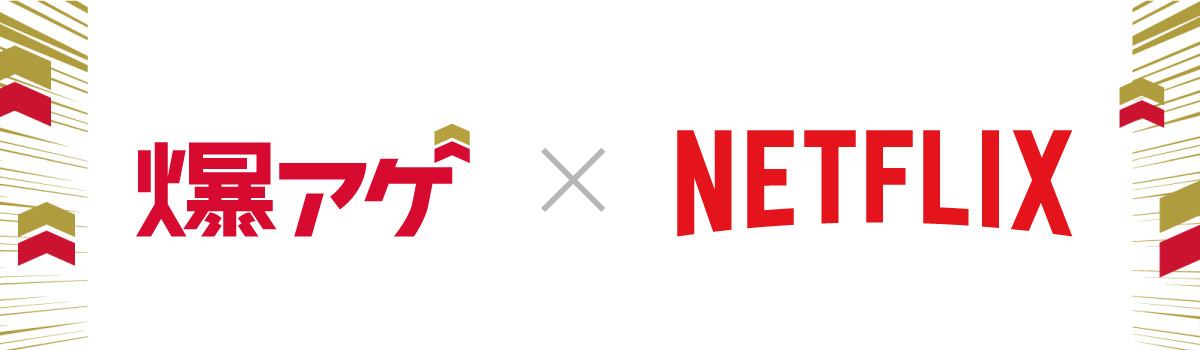
\Netflixがお得に観られる!/
注意事項
・広告つきスタンダードプランは一律15%還元となります。
・すでにNetflixをご利用中のお客さまも、利用開始登録の際に、
現在Netflixアカウントに登録しているEメールアドレスを用いて登録することができます。
なお、この場合Netflixにお支払い済みのNetflixの月額料金は返金されませんのでご注意ください。
※ Apple iTunes billingをNetflixの月額料金のお支払い方法として登録されていた場合は、
利用開始登録の前に支払いキャンセルのお手続きが必要です。
※他社Netflixパッケージサービスをご契約の方は、
他社Netflixパッケージサービスを解約する必要があります。
目次
Netflixとは?

Netflixとは、全世界で2億人以上が加入している有料の動画配信サービスです。
Netflixには広告つきスタンダードプラン・スタンダードプラン・プレミアムプランという3つのプランがあり、一番安いプランは890円(税込)です。
月額1,026円のHulu、月額2,189円のU-NEXT、月額2,200円のTSUTAYA DISCASより安く済みます。
| 広告つきスタンダードプラン | スタンダードプラン | プレミアムプラン | |
|---|---|---|---|
| 月額料金(税込) | 890円 | 1,590円 | 2,290円 |
| 同時視聴可能な数 | 2台 | 2台 | 4台 |
| ダウンロード再生 | ◯ | ◯ | ◯ |
| 追加料金 | なし | なし | なし |
| HD視聴 | できる | できる | できる |
| UHD 4K(超高画質) | 見られない | 見られない | 見られる |
Netflixは無料体験期間がなく、動画配信数を公表していません。
筆者は1年以上Netflixを利用していますが、映画・ドラマ・アニメで「見たいのにあの作品がない」ということがほとんどありませんね。
Netflixで独占配信中の作品
Netflixでしか見られない映画・海外ドラマ・韓国ドラマ・アニメをご紹介します。
どれも評判のいい話題作なので、早く見たい!と思った方はNetflixに登録してみてください。
- 『エノーラ・ホームズの事件簿』
- 『桜のような僕の恋人』
- 『説得』
- 『ミッドナイト・スカイ』
『桜のような僕の恋人』では、中島健人さんと松本穂香さんが出演しています。
『ミッドナイト・スカイ』はジョージ・クルーニー主演のSF映画です。
- 『愛の不時着』
- 『梨泰院クラス』
- 『クイーンズ・ギャンビット』
- 『ザ・クラウン』
- 『ストレンジャー・シングス』
- 『バイオハザード』
韓国ドラマ『愛の不時着』と『梨泰院クラス』は、韓ドラに興味がない方にもぜひ見ていただきたい作品です。恋愛・友情・夢・政治的しがらみなど様々なテーマを複雑に絡めながら制作された、大いに見る価値のある2作です。
『バイオハザード』は2022年7月14日に配信が開始されたばかりなので、気になる方は見てみてください。
- 『コタローは1人暮らし』
- 『ジョジョの奇妙な冒険 ストーンオーシャン』
- 『テルマエ・ロマエ ノヴァエ』
- 『名探偵コナン ゼロの日常』
『ジョジョの奇妙な冒険』は荒木飛呂彦先生が1987年に連載を開始してからロングヒットしている作品で、アニメ1期~5期がNetflixで配信中です。
『名探偵コナン』テレビアニメ本編は1~86話のみがNetflixで配信中ですが、スピンオフ作品なら全6話が視聴できます。
▼関連記事:Netflixとはどんな動画配信サービス?その魅力と料金の仕組みなどを解説
iPhone・iPad・iPod touch・パソコンでNetflixに登録する方法
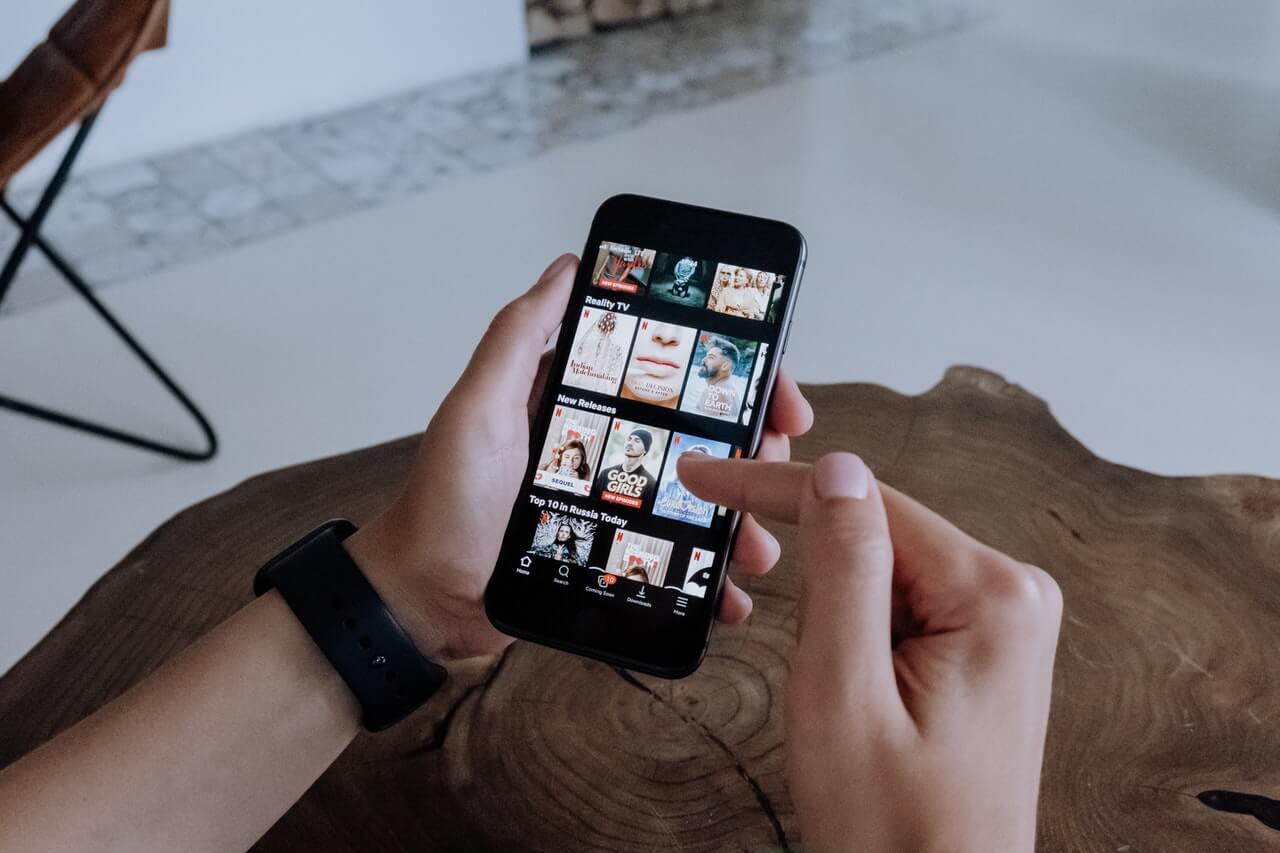
iPhone・iPad・iPod touch・パソコンでは、ブラウザでのみNetflixでの登録が可能です。
Netflixアプリでは新規会員登録ができません。
これから紹介する登録の手順は、Netflixヘルプセンターでも詳しい説明があります。
手順1、モバイル/パソコンブラウザでNetflixにアクセスする
まずChromeやSafariなどのブラウザで、Netflixの会員登録画面を開いてください。
会員登録をした後はNetflixアプリをインストールする必要があるため、Wi-Fiをつけて登録手続きをすることを推奨します。
下のURLにアクセスする他、Googleなどの検索バーで「Netflix」と入力し、公式サイトにアクセスしてから登録をする方法があります。
参考:Netflix登録画面
手順2、3つのプランから1つを選択する
上記の表でも示したように、Netflixには3つのプランが用意されています。
無料で見られるコンテンツは存在せず、無料体験期間がないのでいきなり有料登録をしなければなりません。
一人暮らしの方は広告つきスタンダードプランでもいいのですが、家族などと同居している場合はスタンダードプランまたはプレミアムプランを選んでみましょう。
スタンダードプランは月額1,590円(税込)、プレミアムプランは月額2,290円で同居人と一緒にNetflixを利用できます。
お子さんがいる家庭などは、プロフィールを5つまで作成でき年齢制限を設定してみてください。
キッズ専用のNetflixには、『いないいないばあっ!』『おさるのジョージ』『クレヨンしんちゃん』などの作品が並んでいます。
プランは登録後でも簡単に変更できます。
手順3、メールアドレスとパスワードを設定する
Netflixで契約するプランを選択したら、メールアドレスとパスワードの2つを画面で入力してください。
iCloudのメールアドレスはメッセージを送受信できないことがあるので、他のメールアドレスを選択した方がいいかもしれません。
Netflixで不正アクセスに遭うのを防ぐため、アルファベット大文字・小文字・数字を複雑に組み合わせてパスワードを作成しましょう。
推測が容易な名前・誕生日・電話番号・住所・簡単な英単語などは、使用を控えてください。
このときに、「キャンペーン案内メールを希望しない」にチェックする欄があります。
手順4、お支払い方法を選択する
次に6つあるお支払い方法から1つを選択してください。
- クレジットカードとデビッドカード(Visa・MasterCard・JCB・American Express・ダイナース)
- バーチャルカード
- プリペイドカード(Visa・MasterCard・JCB・American Express)
- Netflixプリペイド・ギフトカード
- PayPay
- パートナー経由の支払い※
※コミュファ光/CTCパッケージ・eo光ネット/オプテージパッケージ・日本ケーブルテレビ事業者・J:COM・J:COMパッケージ・KDDI/auパッケージ・QTnet/BBIQのパッケージ・SoftBank・東北電力フロンティアのパッケージの9種類。
2022年2月、PayPayでもNetflixのお支払いができるようになりました。
楽天ペイ・LINE Pay・Apple Pay・メルペイなどは使用できません。
auの方は「使い放題MAX 5G/4G Netflixパック(P)」を利用すると、Amazonプライム&TELASAもついてきて月額6,028円(税込)でNetflixが見放題です。
SoftBankからNetflixに登録することもできるので、気になる方はソフトバンクショップや「My SoftBank」アプリなどから利用登録してみてください。
手順5、Netflixにログインする
Netflixの利用登録が完了したら、試しにログインしてみましょう。
iOS 13.0以降のデバイスなら、App Store(青い背景のアイコン)からNetflixアプリをインストールできます。
AndroidでNetflixに登録する方法

Androidをお持ちの方は、NetflixをモバイルブラウザまたはNetflixアプリから利用登録ができます。
手順1、会員登録画面にアクセスする/アプリをインストールする
Androidユーザーの方でアプリを持っていない方は、モバイルブラウザで会員登録画面にアクセスしてください。
会員登録をする際はWi-Fiをつけてから手続きをすることをおすすめします。
Google Play(白い背景に右向き三角のアイコン)で先に、Netflixアプリ(黒い背景に赤文字「N」のアイコン)をインストールしても大丈夫です。
ただし登録を完了するには、Androidかパソコンのブラウザを利用しなければなりません。
手順2、3つのプランから1つを選択する
上述の通り、Netflixには3つのプランがあります。
広告つきスタンダードプラン・スタンダードプラン・プレミアムプランの中から1つを選択してください。
手順3、メールアドレスとパスワードを設定する
次に登録画面かアプリでメールアドレスとパスワードを設定してください。
NetflixのAndroidアプリを利用した場合は、登録を完了するためのリンクが貼られたメールが届く可能性があります。
パスワードは他人に推測されないよう、アルファベット大文字・小文字・数字を複雑に組み合わせて作成しましょう。
名前・生年月日・電話番号・住所・簡単な英単語などをパスワードに設定すると、不正アクセスに遭いやすくなるので控えてください。
手順4、お支払い方法を選択する
Netflixには6つのお支払い方法があるので、そこから1つを選択してください。
お支払い方法は、上記「iPhone・iPad・iPod touch・パソコンでNetflixに登録する方法」の手順4で説明しています。
手順5、Netflixにログインする
新規会員登録が完了したら、Netflixにログインしてさっそく作品を見てみましょう。
セットトップボックス・スマートテレビ・ストリーミングメディアプレーヤーでNetflixに登録する方法

テレビでNetflixに登録する方法をご紹介します。
手順1、Netflixアプリを開く
まずテレビでNetflixアプリを開いてください。
または、Netflixヘルプセンターで「(使用機器のブランド名:Samsung・Xbox・Rokuなど)でNetflixを視聴する」と検索しましょう。
多くのスマートテレビとストリーミングメディアプレーヤーでは、作品鑑賞の前にメールアドレスと電話番号を入力する必要があります。
2つの情報をNetflixに送ると、登録を進めるために有効化リンク記載のメールまたはSMSメッセージが届く予定です。
手順2、3つのプランから1つを選択する
月額890円(税込)の広告つきスタンダードプラン・月額1,590円(税込)のスタンダードプラン・月額2,290円(税込)のプレミアムプランの3つから、お好きなものを1つ選んでください。
手順3、メールアドレスとパスワードを設定する
Netflixに登録するメールアドレスとパスワードを入力してください。
特にパスワードは忘れやすいので、作成したらすぐにスマホのメモアプリや手帳などにメモしておきましょう。
手順4、支払い方法を選択する
選択済みのプランの月額料金を何で支払うかを決めてください。
新規会員登録が済んだ後でも、お支払い方法の変更は可能です。
手順5、Netflixにログインする
会員登録が完了したら、無事Netflixにログインできるかを確認してください。
まとめ
この記事では、Netflixの登録方法をiOS&パソコン・Android・テレビの3つに分けてご紹介しました。
各プランの月額料金がお手頃で簡単に登録できるので、ぜひNetflixのご利用を検討してみてください。
Netflixの登録方法やお支払い方法などについてもっと詳しく知りたい方は、Netflixヘルプセンターをご覧くださいね。
ビギナーズでは、映画見放題サブスクアプリやアニメ見放題の配信サービスを厳選して紹介しています。

碧 /
ビギナーズ編集部 ライター
好奇心が旺盛なエンタメ系ウェブライター。いらすとやのアイコンが目印の「チョコミントブログ」も運営中。
















